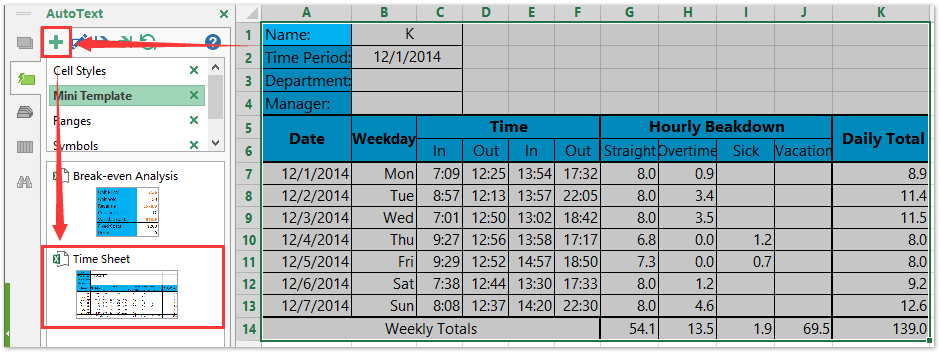Jak utworzyć szablon arkusza czasu w programie Excel?
W niektórych przypadkach niektórzy użytkownicy wymagają co tydzień rejestrowania swojego czasu pracy. Dobrym sposobem rozwiązania tego problemu jest tygodniowy harmonogram. W tym artykule pokażę, jak utworzyć tygodniowy arkusz czasu w programie Excel, a następnie łatwo zapisać go jako szablon.
Utwórz arkusz czasu i zapisz jako zwykły szablon programu Excel
Zapisz arkusz czasu (wybór) tylko jako mini szablon
 Utwórz szablon arkusza czasu w programie Excel
Utwórz szablon arkusza czasu w programie Excel
Krok 1: Utwórz nowy skoroszyt i przygotuj tabelę, jak pokazano na poniższym zrzucie ekranu:
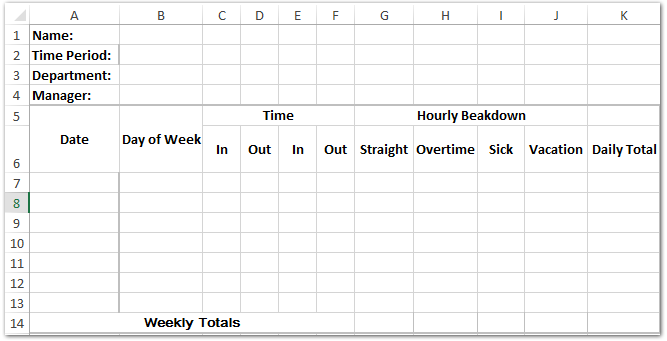
Krok 2: Wpisz datę do tabeli:
(1) Określ datę początkową okresu czasu w komórce B2.
(2) W komórce A7 wprowadź = JEŻELI (B2 <> "", B2, "")i naciśnij Wchodzę klawisz.
(3) W komórce A8 wprowadź = JEŻELI (A7 <> "", A7 + 1, "")i przeciągnij uchwyt wypełnienia, aby zastosować tę formułę do zakresu A9: A13.

Note: Jeśli te daty z zakresu A7: A13 nie są wyświetlane w formacie danych, wybierz zakres A7: A13 i kliknij Format liczb Okno w Numer grupa na Strona główna a następnie określ plik Krótka randka z rozwijanej listy.
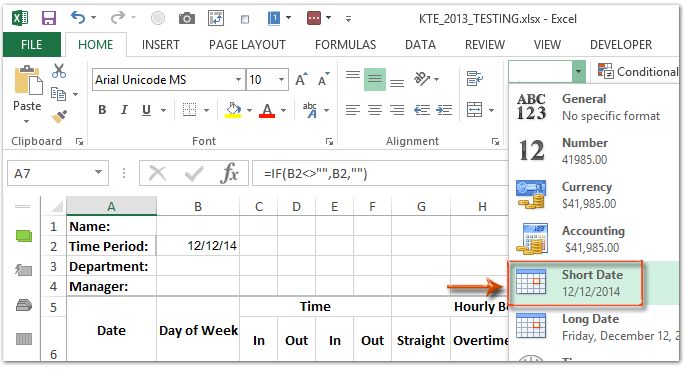
Krok 3: Wprowadź dni tygodnia do tabeli:
(1) W komórce B7 wprowadź = A7i przeciągnij uchwyt wypełnienia, aby zastosować tę formułę do zakresu B8: B13;
(2) Pozostaw wybrany zakres B7: B13, kliknij kotwica Numer grupa na Strona główna patka;
(3) W otwartym oknie dialogowym Formatowanie komórek kliknij, aby podświetlić plik Zamówienia Indywidualne Kategoria pole, wprowadź dddd w polu poniżej Rodzaj Nieruchomościi kliknij przycisk OK przycisk.

Łatwo wyświetlaj daty jako tylko nazwy miesięcy lub dni tygodni w programie Excel i odwrotnie
Ukryj (nie pokazuj) rok, miesiąc lub dzień z zakresu komórek dat przez Kutools dla Excela Zastosuj formatowanie daty użyteczność. Narzędzie może łatwo wyświetlać serię dat jako tylko nazwy miesięcy lub dni tygodni. To narzędzie zapewnia również dziesiątki stylów formatowania daty dla użytkowników programu Excel do zmiany dat.
Krok 4: Dodaj weryfikację danych w kolumnach Czas:
(1) Wybierz zakres C7: F13, kliknij Dane > Walidacja danych;
(2) W oknie dialogowym Walidacja danych określ rozszerzenie Czas Dopuszczać pole, określ pomiędzy Dane pole, określ Czas zacząć jako 0:00 i określ Czas zakończenia jako 23:59 i na koniec kliknij plik OK przycisk. Zobacz zrzut ekranu poniżej:
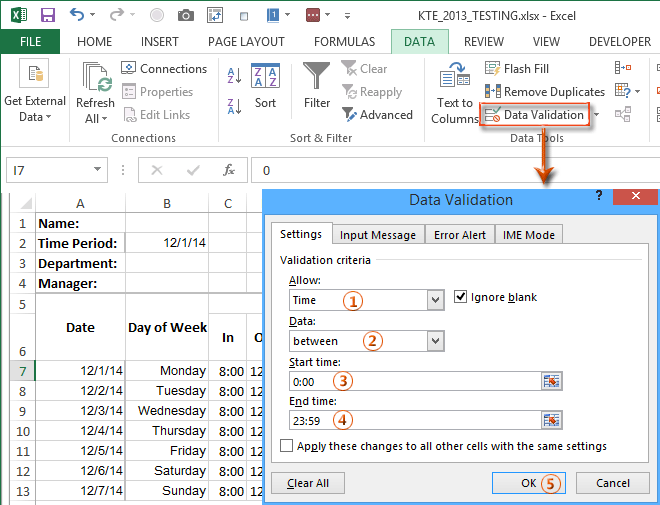
Krok 5: Dodaj sprawdzanie poprawności danych w kolumnach Choroby i Urlop:
(1) Wybierz zakres I7: J13 i kliknij Dane > Walidacja danych;
(2) W wyrzucającym oknie dialogowym Sprawdzanie poprawności danych określ plik Dopuszczać as Dziesiętny, podaj Dane as pomiędzy, podaj Minimum as 0i wyszczególnij Maksymalny as 8, jako ostatnie kliknięcie OK przycisk.

Krok 6: Wprowadź oryginalne dane w kolumnach Czas, Chory i Urlop, a następnie oblicz godziny pracy:
(1) W komórce G7 wprowadź =IF(((D7-C7)+(F7-E7))*24>8,8,((D7-C7)+(F7-E7))*24)i przeciągnij uchwyt wypełnienia, aby zastosować tę formułę do zakresu G8: G13;
(2) W Cell H7 wejdź =IF(((D7-C7)+(F7-E7))*24>8,((D7-C7)+(F7-E7))*24-8,0)i przeciągnij uchwyt wypełnienia, aby zastosować tę formułę do zakresu H8: H13;
Note: Obie formuły zakładają, że normalny czas pracy to 8 godzin dziennie. Jeśli Twoje godziny pracy są różne, zmień liczbę 8 na liczbę godzin pracy w dwóch formułach.
Krok 7: Oblicz sumę dzienną i sumę tygodniową:
(1) W komórce K7 wprowadź = SUMA (G7: J7)i przeciągnij uchwyt wypełnienia, aby zastosować tę formułę do zakresu K8: K13;
(2) W komórce G14 wprowadź = SUMA (G7: G13)i przeciągnij uchwyt wypełnienia, aby zastosować tę formułę do zakresu H14: K14.
Do tej pory stworzyliśmy już arkusz czasu w Excelu. Niektórzy użytkownicy mogą zwykle wymagać użycia arkusza czasu w tym formacie, abyśmy mogli zapisać go jako szablon.
Krok 8: Kliknij filet > Zapisz > Komputer > Przeglądaj w programie Excel 2013; lub kliknij filet / Przycisk pakietu Office > Zapisz w programie Excel 2007 i 2010.
Krok 9: W oknie dialogowym Zapisz jako wprowadź nazwę szablonu w Nazwa pliku kliknij przycisk Zapisz jako typ i wybierz Szablon programu Excel(* .xltx) z listy rozwijanej, a następnie kliknij Zapisz przycisk.

Zwykle Microsoft Excel zapisuje cały skoroszyt jako osobisty szablon. Ale czasami może być konieczne częste ponowne użycie określonego wyboru. W porównaniu do zapisania całego skoroszytu jako szablonu, Kutools for Excel zapewnia urocze obejście Automatyczny tekst narzędzie, aby zapisać wybrany zakres jako wpis Autotekstu, który może pozostać formatami komórek i formułami w zakresie. Następnie jednym kliknięciem ponownie użyjesz tego zakresu.
 Podobne artykuły:
Podobne artykuły:
Jak zrobić szablon tylko do odczytu w programie Excel?
Jak zabezpieczyć / zablokować nadpisanie szablonu Excela hasłem?
Jak znaleźć i zmienić domyślną lokalizację zapisywania szablonów programu Excel?
Jak edytować / zmienić osobisty szablon w programie Excel?
Jak zmienić domyślny szablon skoroszytu / arkusza w programie Excel?
Najlepsze narzędzia biurowe
Zwiększ swoje umiejętności Excela dzięki Kutools for Excel i doświadcz wydajności jak nigdy dotąd. Kutools dla programu Excel oferuje ponad 300 zaawansowanych funkcji zwiększających produktywność i oszczędzających czas. Kliknij tutaj, aby uzyskać funkcję, której najbardziej potrzebujesz...

Karta Office wprowadza interfejs z zakładkami do pakietu Office i znacznie ułatwia pracę
- Włącz edycję i czytanie na kartach w programach Word, Excel, PowerPoint, Publisher, Access, Visio i Project.
- Otwieraj i twórz wiele dokumentów w nowych kartach tego samego okna, a nie w nowych oknach.
- Zwiększa produktywność o 50% i redukuje setki kliknięć myszką każdego dnia!